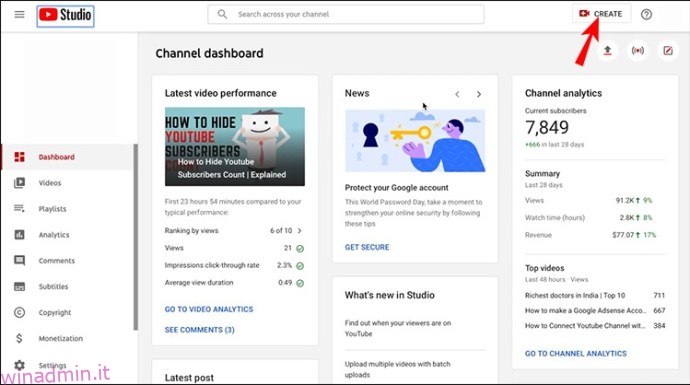Un ottimo modo per aumentare il coinvolgimento del pubblico sui tuoi video di YouTube è attraverso i sondaggi di opinione. Se hai un canale per adulti e 1.000 o più iscritti, potrai creare sondaggi. Puoi creare e pubblicare un sondaggio tramite la scheda “Community”. Oppure crea un sondaggio dal vivo da visualizzare in un punto specifico del tuo video utilizzando la funzione “Crea scheda”.
Continua a leggere per scoprire come creare sondaggi tramite entrambe le opzioni utilizzando vari dispositivi.
Come creare un sondaggio su YouTube su un PC
Per creare il tuo sondaggio YouTube tramite la scheda Community da un PC, procedi nel seguente modo:
Navigare verso studio.youtube.comquindi seleziona “Crea” in alto a destra.
 Scegli “Crea post” dal menu.
Scegli “Crea post” dal menu.
 Seleziona l’icona “Sondaggio” dalla scheda Community, quindi “Aggiungi un sondaggio”. Ora puoi aggiungere la domanda del sondaggio e fino a cinque opzioni.
Seleziona l’icona “Sondaggio” dalla scheda Community, quindi “Aggiungi un sondaggio”. Ora puoi aggiungere la domanda del sondaggio e fino a cinque opzioni.
 Dopo aver inserito la domanda del sondaggio, inserisci le tue opzioni nei campi “Aggiungi opzione”. Per ulteriori opzioni, fai clic su “Aggiungi un’altra scelta”.
Dopo aver inserito la domanda del sondaggio, inserisci le tue opzioni nei campi “Aggiungi opzione”. Per ulteriori opzioni, fai clic su “Aggiungi un’altra scelta”.
 Una volta che sei soddisfatto del tuo sondaggio, fai clic su “Pubblica” per pubblicarlo ora, oppure puoi programmarlo per un’altra volta.
Una volta che sei soddisfatto del tuo sondaggio, fai clic su “Pubblica” per pubblicarlo ora, oppure puoi programmarlo per un’altra volta.

Segui questi passaggi per creare un sondaggio dal vivo utilizzando la funzione “Scheda sondaggio”:
Accedi al YouTube Creator Studio e individua il video che desideri aggiungere al sondaggio.
 Sotto il video, seleziona la scheda “Carte”.
Sotto il video, seleziona la scheda “Carte”.
 Nell’angolo in alto a destra della pagina di modifica delle schede, seleziona l’opzione “Aggiungi schede”, quindi nella categoria “Sondaggio”, scegli “Crea”.
Nell’angolo in alto a destra della pagina di modifica delle schede, seleziona l’opzione “Aggiungi schede”, quindi nella categoria “Sondaggio”, scegli “Crea”.
 Digita la domanda del sondaggio e inserisci le opzioni. Per ulteriori opzioni, seleziona “Aggiungi un’altra scelta”. Puoi avere cinque opzioni in tutto.
Digita la domanda del sondaggio e inserisci le opzioni. Per ulteriori opzioni, seleziona “Aggiungi un’altra scelta”. Puoi avere cinque opzioni in tutto.
 Ora seleziona “Crea carta”.
Ora seleziona “Crea carta”.
 Per specificare in quale punto del video desideri che appaia la domanda del sondaggio, sotto il video, sposta l’indicatore del sondaggio sotto la sequenza temporale per selezionare il punto in cui desideri inserire il sondaggio.
Per specificare in quale punto del video desideri che appaia la domanda del sondaggio, sotto il video, sposta l’indicatore del sondaggio sotto la sequenza temporale per selezionare il punto in cui desideri inserire il sondaggio.
 Per eliminare il sondaggio una volta terminato, individua la scheda. All’estrema destra, seleziona “Risultati del sondaggio”. Fare clic sull’icona del Cestino, quindi su “Elimina” per confermare.
Per eliminare il sondaggio una volta terminato, individua la scheda. All’estrema destra, seleziona “Risultati del sondaggio”. Fare clic sull’icona del Cestino, quindi su “Elimina” per confermare.
Come creare un sondaggio su YouTube su un Android
Segui questi passaggi per creare un sondaggio d’opinione della community utilizzando l’app YouTube tramite il tuo dispositivo Android:
Apri l’app YouTube.
 Nella home page, tocca l’icona dell’utente nell’angolo in alto a destra.
Nella home page, tocca l’icona dell’utente nell’angolo in alto a destra.
 Scegli “Il tuo canale”.
Scegli “Il tuo canale”.
 Sulla barra dei menu in alto, fai scorrere le opzioni da destra a sinistra fino a raggiungere l’opzione “Community”.
Sulla barra dei menu in alto, fai scorrere le opzioni da destra a sinistra fino a raggiungere l’opzione “Community”.
 Nella parte superiore della pagina “Community”, tocca il campo di testo per creare un post, quindi inserisci la domanda del sondaggio.
Nella parte superiore della pagina “Community”, tocca il campo di testo per creare un post, quindi inserisci la domanda del sondaggio.
 Quindi, tocca l’icona del sondaggio nell’angolo in basso a sinistra della casella di testo.
Quindi, tocca l’icona del sondaggio nell’angolo in basso a sinistra della casella di testo.
 Ora inserisci le opzioni del tuo sondaggio nei campi di testo a comparsa. Tocca “Aggiungi un’altra scelta” per aggiungerne altre.
Ora inserisci le opzioni del tuo sondaggio nei campi di testo a comparsa. Tocca “Aggiungi un’altra scelta” per aggiungerne altre.
 Per scegliere se fare il tuo sondaggio solo per gli abbonati o per il pubblico, tocca l’icona a discesa accanto a “Pubblico”. E accanto a quello, tocca l’icona dell’orologio se desideri programmare un’altra ora o giorno per caricarlo.
Per scegliere se fare il tuo sondaggio solo per gli abbonati o per il pubblico, tocca l’icona a discesa accanto a “Pubblico”. E accanto a quello, tocca l’icona dell’orologio se desideri programmare un’altra ora o giorno per caricarlo.
 Se sei pronto per caricarlo ora, tocca “Pubblica” nell’angolo in alto a destra.
Se sei pronto per caricarlo ora, tocca “Pubblica” nell’angolo in alto a destra.

Al momento in cui scrivo, l’app YouTube Mobile e YouTube Studio non include l’opzione schede sondaggio. Tuttavia, puoi accedere alla versione desktop di YouTube tramite il tuo dispositivo Android per aggiungere una scheda sondaggio al tuo video di YouTube. L’esperienza non sarà la stessa, ma otterrai lo stesso risultato. Ecco come si fa:
Dal tuo dispositivo Android, vai a YouTube.com sito web.
 Per passare alla versione desktop, tocca l’icona del menu con tre puntini in alto a destra, quindi scorri verso il basso per selezionare l’opzione “Sito desktop”.
Per passare alla versione desktop, tocca l’icona del menu con tre puntini in alto a destra, quindi scorri verso il basso per selezionare l’opzione “Sito desktop”.
 Ora trova il video a cui desideri aggiungere la scheda del sondaggio e tocca “Modifica”.
Seleziona l’opzione “Carte” dalla barra delle schede.
Dall’angolo in alto a destra, scegli “Aggiungi carte”, quindi dalla categoria “Sondaggio”, seleziona “Crea”.
Inserisci la tua domanda di sondaggio e le scelte. Per ulteriori opzioni, tocca “Aggiungi un’altra scelta”.
Quando sei felice, seleziona “Crea carta”.
Ora trova il video a cui desideri aggiungere la scheda del sondaggio e tocca “Modifica”.
Seleziona l’opzione “Carte” dalla barra delle schede.
Dall’angolo in alto a destra, scegli “Aggiungi carte”, quindi dalla categoria “Sondaggio”, seleziona “Crea”.
Inserisci la tua domanda di sondaggio e le scelte. Per ulteriori opzioni, tocca “Aggiungi un’altra scelta”.
Quando sei felice, seleziona “Crea carta”.
Come creare un sondaggio su YouTube su un iPad
Segui questi passaggi per pubblicare un sondaggio di opinione su YouTube tramite la scheda Community utilizzando il tuo iPad:
Avvia l’app YouTube.
Tocca l’icona dell’utente nell’angolo in alto a destra della home page.
Seleziona “Il tuo canale”.
Fai scorrere le opzioni da destra a sinistra nel menu in alto, quindi seleziona l’opzione “Community”.
Nella parte superiore della pagina “Community”, premi il campo di testo per creare un post e iniziare a inserire le domande del sondaggio.
In basso a sinistra della casella di testo, tocca l’icona del sondaggio.
Inserisci le opzioni del sondaggio, quindi tocca “Aggiungi un’altra scelta” se necessario.
Per consentire al pubblico o solo agli abbonati l’accesso al tuo sondaggio, premi l’icona a discesa accanto a “Pubblico”. Accanto a questa opzione, premi l’icona dell’orologio per pubblicarlo a un’ora o un giorno specifico.
Quando sei pronto per caricarlo, premi “Post” nell’angolo in alto a destra.
La funzione schede sondaggio non è disponibile tramite YouTube Mobile e l’app YouTube Studio. Anche se l’esperienza utente non sarà la stessa, puoi accedere alla versione desktop di YouTube tramite il tuo iPad. Segui questi passaggi per fare proprio questo:
Passa a YouTube.com sito web.
Tocca l’icona del menu a tre punti in alto a destra, quindi scorri verso il basso per selezionare l’opzione “Sito desktop”.
Individua il video a cui desideri aggiungere la scheda del sondaggio, quindi tocca “Modifica”.
Dalla barra dei menu, scegli l’opzione “Carte”.
Nell’angolo in alto a destra, scegli “Aggiungi carte”.
Dalla categoria “Sondaggio”, scegli “Crea”.
Inserisci la domanda del sondaggio e le opzioni. Per ulteriori opzioni, tocca “Aggiungi un’altra scelta”. Puoi avere fino a cinque scelte.
Quando sei soddisfatto, seleziona “Crea carta”.
Come creare un sondaggio su YouTube su un iPhone
I passaggi per creare sondaggi di opinione su YouTube utilizzando il tuo iPhone sono gli stessi dell’iPad. Ecco i passaggi per creare un sondaggio tramite la Community:
Apri l’app YouTube.
Seleziona l’icona dell’utente nell’angolo in alto a destra, quindi scegli “Il tuo canale”.
Dalle opzioni di menu in alto, tocca “Community”.
Nella parte superiore della pagina “Community”, tocca il campo di testo per creare un post e inserisci la domanda del sondaggio.
Nell’angolo sinistro della casella di testo, premi l’icona del sondaggio.
Inserisci le informazioni sulle opzioni del sondaggio, tocca “Aggiungi un’altra opzione” se necessario.
Puoi decidere se il pubblico o gli abbonati possono vedere solo il tuo sondaggio selezionando l’opzione dal menu a discesa accanto all’opzione “Pubblico”.
Puoi anche decidere quando pubblicare il sondaggio facendo clic sull’icona dell’orologio e selezionando l’ora o la data.
Tocca “Pubblica” nell’angolo in alto a destra se sei pronto per caricare ora.
L’app YouTube Mobile e YouTube Studio non include la funzione schede sondaggio al momento della scrittura. Come soluzione alternativa, puoi accedere alla versione desktop tramite il tuo iPhone. Anche se l’esperienza non sarà la stessa, raggiungerai l’obiettivo di creare un sondaggio sul tuo video. Segui questi passi:
Dal tuo dispositivo iPhone, vai su YouTube.com sito web.
Passa alla versione desktop del sito selezionando l’icona del menu con tre puntini in alto a destra, quindi scorri verso il basso per selezionare l’opzione “Sito desktop”.
Vai al video a cui desideri aggiungere la scheda del sondaggio e tocca “Modifica”.
Dalla barra dei menu, premere l’opzione “Carte”.
Scegli “Aggiungi carte” in alto a destra, quindi dalla categoria “Sondaggio”, seleziona “Crea”.
Aggiungi la domanda e le opzioni del sondaggio. Per ulteriori opzioni, tocca “Aggiungi un’altra scelta”.
Quando sei soddisfatto del sondaggio, seleziona “Crea scheda”.
Sondaggi d’opinione per aumentare il coinvolgimento di YouTube
I sondaggi di opinione su YouTube sono un ottimo modo per incoraggiare il coinvolgimento e aumentare il tempo dedicato ai tuoi video. I sondaggi possono essere pubblicati sul tuo canale tramite la scheda “Community”. Oppure usa la funzione “Schede sondaggio” per consentire ai tuoi spettatori di accedere a un sondaggio dal vivo sul tuo video. Sebbene la funzione “Carte” non sia disponibile tramite l’app mobile YouTube, è possibile accedervi passando al sito desktop tramite YouTube.com
Che tipo di sondaggi di opinione ti piace usare per ottenere feedback? Dicci nella sezione commenti qui sotto.